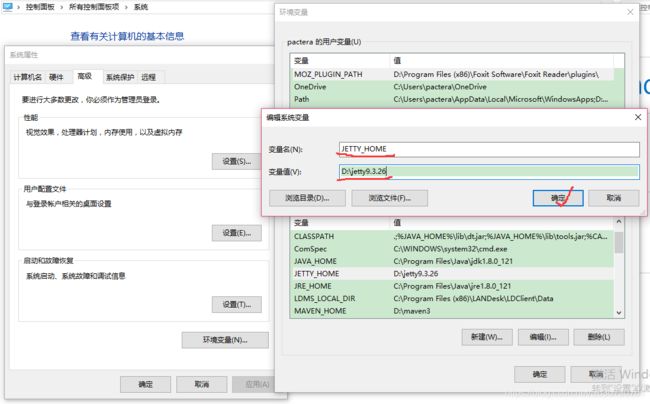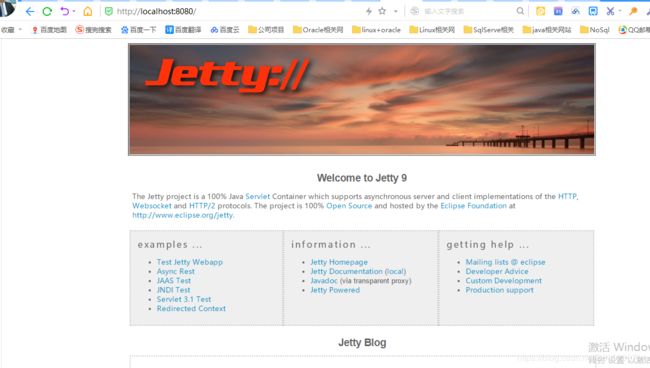- 第六十二天 服务攻防-框架安全&CVE复现&Spring&Struts&Laravela&ThinkPHP
清歌secure
网络安全全栈学习笔记安全springstruts
第62天服务攻防-框架安全&CVE复现&Spring&Struts&Laravela&ThinkPHP知识点:中间件及框架列表:IIS,Apache,Nginx,Tomcat,Docker,K8s,Weblogic.JBoos,WebSphere,Jenkins,GlassFish,Jetty,Jira,Struts2,Laravel,Solr,Shiro,Thinkphp,Spring,Flas
- Java微服务框架技术选型全景报告
chanalbert
技术选型javajava微服务框架技术选型
一、核心框架深度解析1.1Spring生态体系组件关键特性适用场景SpringBoot-约定优于配置+自动装配(Starter)-内嵌Tomcat/Jetty容器-Actuator监控端点企业级单体应用/传统系统迁移SpringCloud-微服务全家桶(Eureka/Zuul/Config)-强事务管理(SpringTX)-生态兼容性最佳复杂分布式系统WebFlux-响应式编程模型(Reactor
- SpringBoot设计基石:约定优于配置与模块化架构
一、约定优于配置(CoC)的设计哲学1.背景“当你新建一个Spring项目时,是否曾纠结于这些选择:该用Tomcat还是Jetty?数据源配置HikariCP还是Druid?事务管理器要声明哪些Bean?这些决策消耗的开发者的精力,本应属于业务创新。”设计者的初心思考:“能否将行业数年积累的最佳实践,沉淀为开箱即用的默认值?”就像智能手机默认设置字体大小——多数人直接使用,少数人按需调整。这便是约
- Spring Boot 部署与打包方式详解(Jar vs War)
白仑色
Spring系列springbootjar后端War打包部署Maven
SpringBoot提供了灵活的打包选项,支持两种主要部署方式:可执行JAR和传统WAR。以下是全面的对比与实践指南,帮助你根据项目需求选择最适合的部署方案。一、打包方式对比特性可执行JAR(默认)传统WAR启动方式java-jarapp.jar部署到外部Servlet容器(如Tomcat)内嵌服务器✅包含Tomcat/Jetty/Undertow❌需外部容器部署复杂度⭐极简(单文件部署)⭐⭐⭐需
- 第14章 Nginx WEB服务器企业实战
lihuhelihu
Linux运维学习nginx前端服务器apachelinux运维云计算
万维网(WORLDWIDEWEB,WWW)服务器,也称之为WEB服务器,主要功能是提供网上信息浏览服务。目前主流的WEB服务器软件包括:Apache、Nginx、Lighttpd、IIS、Resin、Tomcat、WebLogic、Jetty。本章介绍Nginx高性能WEB服务器、Nginx工作原理、安装配置及升级、Nginx配置文件深入剖析、Nginx虚拟主机、Location案例演示、Ngin
- Tomcat Jetty 和 UnderTow 的粗略对比
我只有一岁半
tomcatjetty
Tomcat(ApacheTomcat)核心定位由Apache软件基金会维护,是最广泛使用的Servlet/JSP容器,实现了完整的JavaEE规范(Servlet、JSP、JSTL等)最新版本为11.0.0(支持Servlet5.0、JSP3.0)架构与特性分层架构:连接器层(HTTP/HTTPS/AJP)、容器层(Servlet/JSP生命周期管理)、应用层(Web应用部署)成熟生态:提供图形
- SpringBoot项目打包成war包
kaikaile1995
springboot后端java
SpringBoot默认生成独立的JAR文件,但有时我们需要将SpringBoot应用部署到传统的Servlet容器(如Tomcat、Jetty)中,这时就需要将SpringBoot应用打包成WAR文件。本文将详细介绍如何将SpringBoot项目打包成WAR包。一、修改POM文件首先,确保你的项目是基于Maven构建的,并且需要对pom.xml文件进行以下几处修改:1.1更改打包方式将默认的打包
- Tomcat、Jetty、Undertow 对比
一只帆記
tomcatjettyjava
针对Tomcat、Jetty、Undertow的详细对比,并结合SpringBoot的实际使用说明1.基本概述特性TomcatJettyUndertow开发方Apache基金会Eclipse基金会RedHat(JBoss/WildFly子项目)定位传统Servlet容器轻量级嵌入式服务器高性能非阻塞服务器核心协议HTTP/1.1,支持HTTP/2(需配置)HTTP/1.1,HTTP/2,WebSo
- JavaWeb开发基础Servlet生命周期与工作原理
自动化代码美学
servlet
Servlet生命周期Servlet的生命周期由Servlet容器(如Tomcat、Jetty等)管理,主要包括以下5个阶段:加载Servlet类创建Servlet实例调用init方法调用service方法调用destroy方法加载(Loading):当Servlet容器启动或第一次接收到对某个Servlet的请求时,它会加载Servlet类这个过程只发生一次,除非Servlet被卸载或容器重新启
- java怎么关闭系统服务_SpringBoot 实战 之 优雅终止服务的方法
LEAD立德领导力
java怎么关闭系统服务
由于SpringBoot是一个微服务框架,其生产部署的方式也需要尽可能的简单,与常规的Web应用有着一个巨大的不同之处,它可以内嵌一个Web容器,如:Tomcat、Jetty等,不再需要将应用打包成容器规定的特定形式。对于SpringBoot来说,打包成一个简单的Jar包直接使用java-jar即可启动,这是一种非常优雅的方式,但同时也带来了一定的问题,如:应用如何停止?在过去,应用程序是部署在特
- 深度优化!Jetty 12高性能调优实战:从线程模型到HTTPS性能飙升(附压测数据)
游戏人生的NPC
SpringBoot3.2高性能架构jettyhttpsfirefoxspringbootjava
一、引言:Jetty12引领高并发服务器性能革命1.1传统Web服务器的性能瓶颈在微服务与实时交互场景爆发的今天,传统Web服务器面临严峻挑战:高并发痛点:某电商大促期间Tomcat集群吞吐量仅8000QPS,连接数超过5000时延迟飙升至500ms以上协议支持滞后:HTTP/2推送效率低下,HTTPS握手耗时占比达30%,某金融APP首屏加载时间因此增加2.5秒资源利用率低:Windows环境下
- 深入解析JavaWeb核心:Servlet技术全攻略
哲谐嘉xhm
Java全路径学习JavaWebservlet
深入解析JavaWeb核心:Servlet技术全攻略一、Servlet核心概念与架构设计Servlet是JavaEE平台下定义的服务器端组件规范,其核心价值在于通过HTTP协议实现客户端与服务器的交互。作为JavaWeb开发的基石,Servlet承担着请求分发、业务逻辑处理和响应生成的核心职责。从技术架构来看,Servlet由以下四部分构成:Servlet容器:如Tomcat、Jetty等,负责管
- Java Servlet 容器的配置与优化实践
Java大师兄学大数据AI应用开发
AI人工智能与大数据应用开发javaservlet开发语言ai
JavaServlet容器的配置与优化实践关键词:JavaServlet容器、Tomcat配置、性能优化、线程池调优、连接管理、JVM调优、HTTP协议优化摘要:本文深入探讨JavaServlet容器的核心原理、配置方法及性能优化策略。从Servlet容器的基础架构出发,详细解析Tomcat、Jetty等主流容器的配置参数,结合线程池管理、连接超时控制、HTTP/2支持、SSL优化等实战场景,提供
- 第61天-服务攻防-中间件安全&;CVE 复现&;K8s&;Docker&;Jetty&;Websphere
花开的季节293
程序员中间件安全kubernetes
(2)CVE-2021-28169路径限制绕过漏洞(3)CVE-2021-34429敏感信息泄露漏洞3、Docker(1)CVE-2016-5195(环境搭建失败)(2)CVE-2019-5736(环境搭建失败)(3)未授权访问漏洞4、WebSphere(1)CVE-2015-7450反序列化漏洞(2)弱口令&后台getshell(3)CVE-2020-4450反序列化远程代码执行漏洞(无poc/
- Spring Boot与Docker的完美融合:从开发到部署的实战
成都怡乐轩科技
springbootdocker后端javaspring
一、SpringBoot与Docker简介SpringBoot框架特点与优势概述SpringBoot是一个由Pivotal团队开发的用于简化新Spring应用初始搭建以及开发过程的框架。它的核心特点和优势包括:简化配置:SpringBoot采用约定优于配置的方式,减少了大量的XML配置工作,通过自动配置功能极大地加速了应用的初始化。独立运行:通过内嵌的Tomcat、Jetty或Undertow服务
- 从零开始理解Jetty:轻量级Java服务器的入门指南
洋洋喜欢喝水
microsoftJetty
目录一、Jetty是什么?先看一个生活比喻二、5分钟快速入门:搭建你的第一个Jetty服务步骤1:Maven依赖配置步骤2:编写简易Servlet(厨房厨师)步骤3:组装服务器(餐厅开业准备)三、核心组件拆解:Jetty的四大金刚四、为什么选择Jetty?对比传统服务器优势场景:适用情况举例:五、新手常见问题解答一、Jetty是什么?先看一个生活比喻假设你要开一家餐馆(Web应用),可以选择两种经
- JDBC操作firebird数据库出现乱码的应急解决方案
kivenlee
javajavajdbcfirebird
原先有个系统是用delphi进行开发的,使用了firebird数据库,建库的时候没有选择编码,当然,在delphi中,读写中文都是正常的。现在需要给原系统加个从别的数据库同步数据的功能,因为是远程同步,同步的数据量也不大,频率一天四次,就打算用嵌入式jetty,写个简单的handler实现这个功能,客户端采用httpclient进行数据上传。客户端与服务器之间用https双向认证的方式。稀里哗啦一
- Servlet 是如何与 Web 服务器(如 Tomcat, Jetty)协作的?它们之间的接口是什么?
冰糖心书房
Servlet实战系列servlet服务器
Web服务器本身主要负责接收客户端的原始HTTP请求(通过网络连接),并将其初步处理。但它并不知道如何执行特定的Java代码来生成动态内容。这就是Web容器(它是Web服务器的一个组成部分或一个独立的组件,例如Tomcat既是Web服务器也是Web容器)的作用。Web容器知道如何加载和管理JavaWeb应用(WAR文件),如何找到应用中的Servlet,以及如何根据进来的HTTP请求将处理任务分发
- Spring Boot初级教程:从零搭建企业级Java应用
软件派
javaspringboot后端
一、SpringBoot是什么?为什么学它?定义:SpringBoot是Spring框架的轻量级快速开发工具,基于“约定优于配置”原则,简化Spring应用的搭建与部署。核心优势:零配置起步:内置Tomcat/Jetty,无需手动部署Web服务器。自动装配:自动扫描依赖、注入Bean,减少XML/注解冗余代码。生态丰富:无缝集成MyBatis、Redis、Kafka等中间件,支持RESTful、微
- 十七:Spring Boot依赖 (2)-- spring-boot-starter-web 依赖详解
web_13233421436
面试学习路线阿里巴巴springboot前端后端
目录1.spring-boot-starter-web简介1.1作用与功能:1.2引入方式:1.3包含的核心依赖:2.自动配置原理3.内嵌Servlet容器3.1默认Tomcat配置:3.2替换容器(Jetty或Undertow):4.构建RESTfulWeb服务:4.1?什么是RESTfulWeb服务4.2创建REST控制器5.自动处理JSON:6.静态资源支持7.Web配置定制(通过WebMv
- Java Spring Boot 全面学习指南
老胖闲聊
javajavaspringboot开发语言
一、基础知识SpringBoot简介核心优势:简化Spring应用初始搭建和开发(约定大于配置)。核心功能:自动配置(Auto-Configuration)、起步依赖(StarterDependencies)、嵌入式服务器(Tomcat/Jetty)。对比SpringMVC:无需繁琐的XML配置,内置健康检查、指标监控等。快速入门创建项目:使用SpringInitializr生成项目模板。选择依赖
- springboot 集成webservice客户端
那些乐趣
springboot后端java
1、pom.xml依赖org.apache.cxfcxf-rt-rs-client3.0.0org.apache.cxfcxf-rt-frontend-jaxws3.0.0org.apache.cxfcxf-rt-transports-http-jetty3.1.62、调用webservice工具类packagecom.example.demo.utils;importorg.apache.cxf
- idea项目的运行html5,idea下,Jetty采用main方法启动web项目
要改啥昵称好呢
idea项目的运行html5
对于maven多模块的springweb项目,本地开发时,启动的方式一般有如下几种:使用容器(tomcat/jetty/resin等),该方式需要ide支持,而社区版的idea并不支持;maven插件(jetty/tomcat),该方式只需在web模块的pom文件中加入插件依赖,然后运行mvnjetty:run或mvntomcat7:run即可,不过对于多模块项目而言,代码时改动需要使用maven
- idea下,Jetty采用main方法启动web项目
weixin_34179762
开发工具javaweb.xml
为什么80%的码农都做不了架构师?>>>对于maven多模块的springweb项目,本地开发时,启动的方式一般有如下几种:使用容器(tomcat/jetty/resin等),该方式需要ide支持,而社区版的idea并不支持;maven插件(jetty/tomcat),该方式只需在web模块的pom文件中加入插件依赖,然后运行mvnjetty:run或mvntomcat7:run即可,不过对于多模
- 【深入理解 SpringBoot3】第一弹:SpringBoot3 快速入门
敖云岚
springboot后端java
一、SpringBoot是什么SpringBoot帮我们简单、快速地创建一个独立的、生产级别的Spring应用大多数SpringBoot应用只需要编写少量配置即可快速整合Spring平台以及第三方技术。特性:直接嵌入Tomcat、Jetty或Undertow(无需部署war包)提供可选的starter(场景启动器)简化应用的整合实现按需的自动配置Spring以及第三方库(约定大于配置):appli
- SpringBoot可以同时处理多少请求?
java1234_小锋
javajava开发语言
大家好,我是锋哥。今天分享关于【SpringBoot可以同时处理多少请求?】面试题。希望对大家有帮助;SpringBoot可以同时处理多少请求?1000道互联网大厂Java工程师精选面试题-Java资源分享网SpringBoot本身并不直接限制可以处理的请求数量,能处理多少请求取决于几个因素,主要是底层的Web服务器(如嵌入式的Tomcat、Jetty或Undertow),以及服务器硬件、操作系统
- springboot新手入门搭建项目
stayhungerstayflush
springboot后端java
SpringBoot新手入门指南:从原理到实践一、SpringBoot简介SpringBoot是基于Spring框架的快速开发脚手架,通过约定优于配置的设计理念,简化了Spring应用的初始化搭建和开发过程。主要优势包括:内嵌Web服务器(Tomcat/Jetty)自动配置Spring和第三方库提供生产级监控端点无需XML配置二、核心概念解析1.自动配置(Auto-Configuration)@S
- 如何部署Java应用到服务器
DKPT
#软件开发服务器环境搭建服务器服务器
准备工作:确保服务器上安装了Java运行环境(JRE或JDK)。安装Web服务器,如ApacheTomcat、Jetty或WildFly。配置服务器网络,确保可以远程访问。打包Java应用:使用IDE(如IntelliJIDEA或Eclipse)或构建工具(如Maven或Gradle)将Java项目打包成WAR或JAR文件。上传应用到服务器:使用FTP、SCP或其他文件传输工具将打包好的文件上传到
- Spring Boot 与 Spring MVC 有何不同
大G哥
springspringbootmvc后端java
SpringBoot和SpringMVC都是Spring框架的一部分,但它们有不同的目标和功能。以下是它们之间的主要区别:1.核心目标SpringBoot:SpringBoot的目标是简化Spring应用的配置和部署。它通过提供默认配置和嵌入式服务器(如Tomcat、Jetty或Undertow),使开发者能够快速构建和启动Spring应用,而无需配置繁琐的XML或类配置。SpringMVC:Sp
- Tomcat与Jetty的选择
嗨起飞了
Javatomcatjettyjava
Tomcat与Jetty的对比分析,分核心区别、性能表现及选型建议三部分:一、核心区别对比对比维度TomcatJetty架构设计多层级容器结构(Server→Service→Engine等),复杂度高基于Handler链的轻量级设计,扩展性强线程模型默认BIO(可配置NIO),适合短连接高并发默认NIO,擅长长连接和异步处理资源占用内存消耗较高,启动较慢轻量级,启动快,内存占用低配置复杂度XML配
- 异常的核心类Throwable
无量
java源码异常处理exception
java异常的核心是Throwable,其他的如Error和Exception都是继承的这个类 里面有个核心参数是detailMessage,记录异常信息,getMessage核心方法,获取这个参数的值,我们可以自己定义自己的异常类,去继承这个Exception就可以了,方法基本上,用父类的构造方法就OK,所以这么看异常是不是很easy
package com.natsu;
- mongoDB 游标(cursor) 实现分页 迭代
开窍的石头
mongodb
上篇中我们讲了mongoDB 中的查询函数,现在我们讲mongo中如何做分页查询
如何声明一个游标
var mycursor = db.user.find({_id:{$lte:5}});
迭代显示游标数
- MySQL数据库INNODB 表损坏修复处理过程
0624chenhong
tomcatmysql
最近mysql数据库经常死掉,用命令net stop mysql命令也无法停掉,关闭Tomcat的时候,出现Waiting for N instance(s) to be deallocated 信息。查了下,大概就是程序没有对数据库连接释放,导致Connection泄露了。因为用的是开元集成的平台,内部程序也不可能一下子给改掉的,就验证一下咯。启动Tomcat,用户登录系统,用netstat -
- 剖析如何与设计人员沟通
不懂事的小屁孩
工作
最近做图烦死了,不停的改图,改图……。烦,倒不是因为改,而是反反复复的改,人都会死。很多需求人员不知该如何与设计人员沟通,不明白如何使设计人员知道他所要的效果,结果只能是沟通变成了扯淡,改图变成了应付。
那应该如何与设计人员沟通呢?
我认为设计人员与需求人员先天就存在语言障碍。对一个合格的设计人员来说,整天玩的都是点、线、面、配色,哪种构图看起来协调;哪种配色看起来合理心里跟明镜似的,
- qq空间刷评论工具
换个号韩国红果果
JavaScript
var a=document.getElementsByClassName('textinput');
var b=[];
for(var m=0;m<a.length;m++){
if(a[m].getAttribute('placeholder')!=null)
b.push(a[m])
}
var l
- S2SH整合之session
灵静志远
springAOPstrutssession
错误信息:
Caused by: org.springframework.beans.factory.BeanCreationException: Error creating bean with name 'cartService': Scope 'session' is not active for the current thread; consider defining a scoped
- xmp标签
a-john
标签
今天在处理数据的显示上遇到一个问题:
var html = '<li><div class="pl-nr"><span class="user-name">' + user
+ '</span>' + text + '</div></li>';
ulComme
- Ajax的常用技巧(2)---实现Web页面中的级联菜单
aijuans
Ajax
在网络上显示数据,往往只显示数据中的一部分信息,如文章标题,产品名称等。如果浏览器要查看所有信息,只需点击相关链接即可。在web技术中,可以采用级联菜单完成上述操作。根据用户的选择,动态展开,并显示出对应选项子菜单的内容。 在传统的web实现方式中,一般是在页面初始化时动态获取到服务端数据库中对应的所有子菜单中的信息,放置到页面中对应的位置,然后再结合CSS层叠样式表动态控制对应子菜单的显示或者隐
- 天-安-门,好高
atongyeye
情感
我是85后,北漂一族,之前房租1100,因为租房合同到期,再续,房租就要涨150。最近网上新闻,地铁也要涨价。算了一下,涨价之后,每次坐地铁由原来2块变成6块。仅坐地铁费用,一个月就要涨200。内心苦痛。
晚上躺在床上一个人想了很久,很久。
我生在农
- android 动画
百合不是茶
android透明度平移缩放旋转
android的动画有两种 tween动画和Frame动画
tween动画;,透明度,缩放,旋转,平移效果
Animation 动画
AlphaAnimation 渐变透明度
RotateAnimation 画面旋转
ScaleAnimation 渐变尺寸缩放
TranslateAnimation 位置移动
Animation
- 查看本机网络信息的cmd脚本
bijian1013
cmd
@echo 您的用户名是:%USERDOMAIN%\%username%>"%userprofile%\网络参数.txt"
@echo 您的机器名是:%COMPUTERNAME%>>"%userprofile%\网络参数.txt"
@echo ___________________>>"%userprofile%\
- plsql 清除登录过的用户
征客丶
plsql
tools---preferences----logon history---history 把你想要删除的删除
--------------------------------------------------------------------
若有其他凝问或文中有错误,请及时向我指出,
我好及时改正,同时也让我们一起进步。
email : binary_spac
- 【Pig一】Pig入门
bit1129
pig
Pig安装
1.下载pig
wget http://mirror.bit.edu.cn/apache/pig/pig-0.14.0/pig-0.14.0.tar.gz
2. 解压配置环境变量
如果Pig使用Map/Reduce模式,那么需要在环境变量中,配置HADOOP_HOME环境变量
expor
- Java 线程同步几种方式
BlueSkator
volatilesynchronizedThredLocalReenTranLockConcurrent
为何要使用同步? java允许多线程并发控制,当多个线程同时操作一个可共享的资源变量时(如数据的增删改查), 将会导致数据不准确,相互之间产生冲突,因此加入同步锁以避免在该线程没有完成操作之前,被其他线程的调用, 从而保证了该变量的唯一性和准确性。 1.同步方法&
- StringUtils判断字符串是否为空的方法(转帖)
BreakingBad
nullStringUtils“”
转帖地址:http://www.cnblogs.com/shangxiaofei/p/4313111.html
public static boolean isEmpty(String str)
判断某字符串是否为空,为空的标准是 str==
null
或 str.length()==
0
- 编程之美-分层遍历二叉树
bylijinnan
java数据结构算法编程之美
import java.util.ArrayList;
import java.util.LinkedList;
import java.util.List;
public class LevelTraverseBinaryTree {
/**
* 编程之美 分层遍历二叉树
* 之前已经用队列实现过二叉树的层次遍历,但这次要求输出换行,因此要
- jquery取值和ajax提交复习记录
chengxuyuancsdn
jquery取值ajax提交
// 取值
// alert($("input[name='username']").val());
// alert($("input[name='password']").val());
// alert($("input[name='sex']:checked").val());
// alert($("
- 推荐国产工作流引擎嵌入式公式语法解析器-IK Expression
comsci
java应用服务器工作Excel嵌入式
这个开源软件包是国内的一位高手自行研制开发的,正如他所说的一样,我觉得它可以使一个工作流引擎上一个台阶。。。。。。欢迎大家使用,并提出意见和建议。。。
----------转帖---------------------------------------------------
IK Expression是一个开源的(OpenSource),可扩展的(Extensible),基于java语言
- 关于系统中使用多个PropertyPlaceholderConfigurer的配置及PropertyOverrideConfigurer
daizj
spring
1、PropertyPlaceholderConfigurer
Spring中PropertyPlaceholderConfigurer这个类,它是用来解析Java Properties属性文件值,并提供在spring配置期间替换使用属性值。接下来让我们逐渐的深入其配置。
基本的使用方法是:(1)
<bean id="propertyConfigurerForWZ&q
- 二叉树:二叉搜索树
dieslrae
二叉树
所谓二叉树,就是一个节点最多只能有两个子节点,而二叉搜索树就是一个经典并简单的二叉树.规则是一个节点的左子节点一定比自己小,右子节点一定大于等于自己(当然也可以反过来).在树基本平衡的时候插入,搜索和删除速度都很快,时间复杂度为O(logN).但是,如果插入的是有序的数据,那效率就会变成O(N),在这个时候,树其实变成了一个链表.
tree代码:
- C语言字符串函数大全
dcj3sjt126com
cfunction
C语言字符串函数大全
函数名: stpcpy
功 能: 拷贝一个字符串到另一个
用 法: char *stpcpy(char *destin, char *source);
程序例:
#include <stdio.h>
#include <string.h>
int main
- 友盟统计页面技巧
dcj3sjt126com
技巧
在基类调用就可以了, 基类ViewController示例代码
-(void)viewWillAppear:(BOOL)animated
{
[super viewWillAppear:animated];
[MobClick beginLogPageView:[NSString stringWithFormat:@"%@",self.class]];
- window下在同一台机器上安装多个版本jdk,修改环境变量不生效问题处理办法
flyvszhb
javajdk
window下在同一台机器上安装多个版本jdk,修改环境变量不生效问题处理办法
本机已经安装了jdk1.7,而比较早期的项目需要依赖jdk1.6,于是同时在本机安装了jdk1.6和jdk1.7.
安装jdk1.6前,执行java -version得到
C:\Users\liuxiang2>java -version
java version "1.7.0_21&quo
- Java在创建子类对象的同时会不会创建父类对象
happyqing
java创建子类对象父类对象
1.在thingking in java 的第四版第六章中明确的说了,子类对象中封装了父类对象,
2."When you create an object of the derived class, it contains within it a subobject of the base class. This subobject is the sam
- 跟我学spring3 目录贴及电子书下载
jinnianshilongnian
spring
一、《跟我学spring3》电子书下载地址:
《跟我学spring3》 (1-7 和 8-13) http://jinnianshilongnian.iteye.com/blog/pdf
跟我学spring3系列 word原版 下载
二、
源代码下载
最新依
- 第12章 Ajax(上)
onestopweb
Ajax
index.html
<!DOCTYPE html PUBLIC "-//W3C//DTD XHTML 1.0 Transitional//EN" "http://www.w3.org/TR/xhtml1/DTD/xhtml1-transitional.dtd">
<html xmlns="http://www.w3.org/
- BI and EIM 4.0 at a glance
blueoxygen
BO
http://www.sap.com/corporate-en/press.epx?PressID=14787
有机会研究下EIM家族的两个新产品~~~~
New features of the 4.0 releases of BI and EIM solutions include:
Real-time in-memory computing –
- Java线程中yield与join方法的区别
tomcat_oracle
java
长期以来,多线程问题颇为受到面试官的青睐。虽然我个人认为我们当中很少有人能真正获得机会开发复杂的多线程应用(在过去的七年中,我得到了一个机会),但是理解多线程对增加你的信心很有用。之前,我讨论了一个wait()和sleep()方法区别的问题,这一次,我将会讨论join()和yield()方法的区别。坦白的说,实际上我并没有用过其中任何一个方法,所以,如果你感觉有不恰当的地方,请提出讨论。
&nb
- android Manifest.xml选项
阿尔萨斯
Manifest
结构
继承关系
public final class Manifest extends Objectjava.lang.Objectandroid.Manifest
内部类
class Manifest.permission权限
class Manifest.permission_group权限组
构造函数
public Manifest () 详细 androi
- Oracle实现类split函数的方
zhaoshijie
oracle
关键字:Oracle实现类split函数的方
项目里需要保存结构数据,批量传到后他进行保存,为了减小数据量,子集拼装的格式,使用存储过程进行保存。保存的过程中需要对数据解析。但是oracle没有Java中split类似的函数。从网上找了一个,也补全了一下。
CREATE OR REPLACE TYPE t_split_100 IS TABLE OF VARCHAR2(100);
cr